Windows エラー報告 (WerFault.exe) の高 CPU、ディスクを修正します。Windows 11/10 でのメモリ使用量
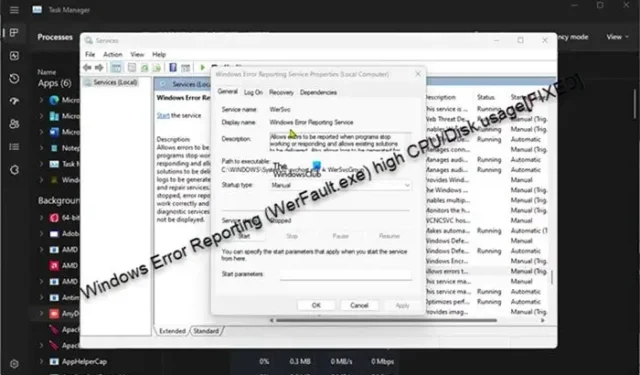
一部の Windows 11 または Windows 10 PC ユーザーは、デバイスでWindows エラー報告 (WerFault.exe) の高い CPU/ディスク使用率の問題が発生する場合があります。この投稿は、影響を受ける PC ユーザーにこの問題の実用的な解決策を提供することを目的としています。
Windows エラー報告 (WerFault.exe) の CPU、ディスク、メモリの使用率が高い問題を修正
Windows 11/10 コンピューターのタスク マネージャーで、Windows エラー報告 (WerFault.exe) で CPU、ディスク、またはメモリの使用率が高くなり、システム パフォーマンスの低下の問題やスローダウン、さらにはコンピューターのクラッシュやフリーズが発生する可能性がある場合は、以下に示す修正を適用して、システムの問題を解決できます。
- WerFault.exe プロセスを強制終了します。
- 完全なコンピューター AV スキャンを実行する
- Windows ネイティブ システム修復ユーティリティを実行する
- Windows エラー報告を無効にする
- セーフ モードとクリーン ブート状態でのトラブルシューティング
これらの修正を詳しく見てみましょう。
1] WerFault.exe プロセスを強制終了する
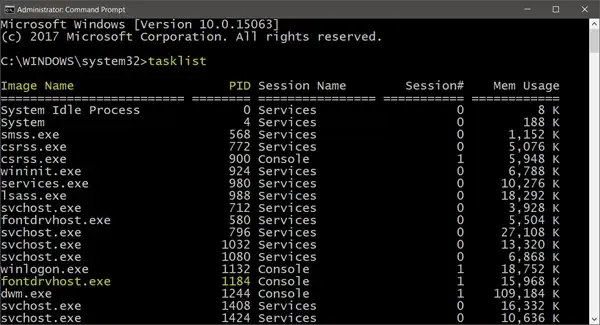
報告されたケースでは、werfault.exe プロセスが CPU コア全体を使用しており、ユーザーによると、SMT を備えたデュアル コアがあり、タスク マネージャーで明確な 25% と表示され、明らかな進歩は見られませんでした。 9MBのメモリ。
この場合、システムを通常の動作状態に戻す解決策は、プロセスを右クリックし、コンテキスト メニューから [タスクの終了]を選択して、タスク マネージャーで werfault.exe プロセスを強制終了することでした。これ以外に、Windows 11/10 でプロセスの CPU 使用率を制限したい場合があります。
2] 完全なコンピュータ AV スキャンを実行する
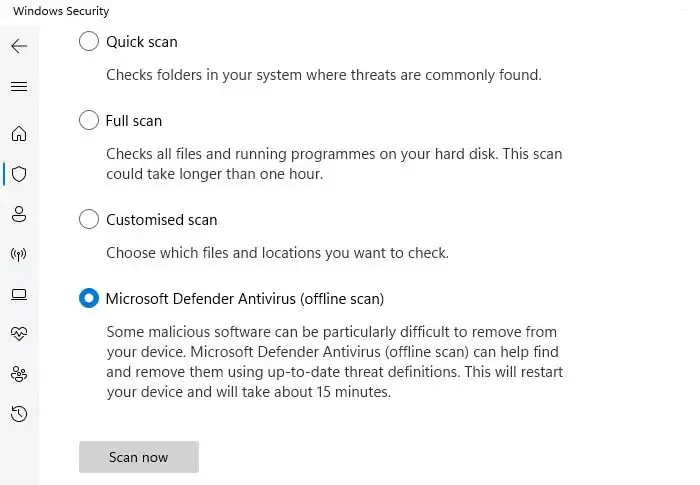
マルウェア感染により、プログラムやプロセスが通常よりも多くの CPU リソースを使用することがよくあります。そのため、インストールされているウイルス対策ソリューションを使用して詳細なマルウェア スキャンを実行し、その後コンピューターを再起動して、問題が解決しないかどうかを確認することをお勧めします。その場合は、次の修正に進みます。
3] Windows ネイティブ システム修復ユーティリティを実行する
このソリューションでは、CHKDWe やシステム ファイル チェッカーなどの Windows ネイティブ システム修復ユーティリティを実行する必要があります (SFC スキャンが破損したシステム ファイルの修復に失敗した場合は、DISM スキャンを実行する必要があります。その後、SFC スキャンを再実行します)。問題の解決に役立ちます。それ以外の場合は、次の修正に進みます。必要に応じて、Windows メモリ診断を実行できます。
4] Windowsエラー報告を無効にする
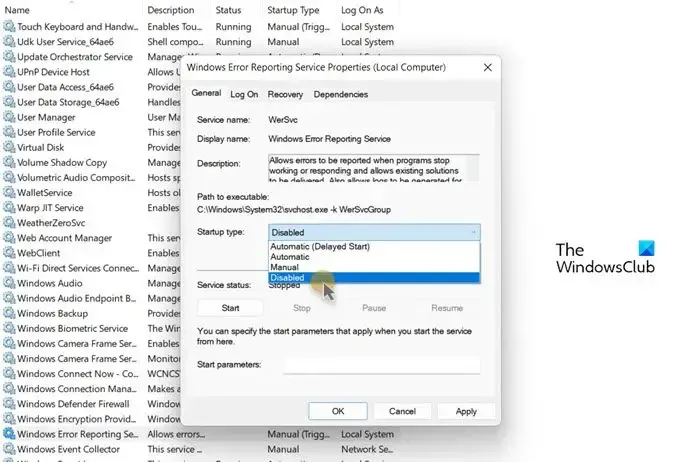
プロセッサの使用率が高くなるとコンピュータの速度が低下し、多くのプロセッサを使用する Werfault.exe というプロセスが表示される場合がありますが、Windows エラー報告の関連性が高いため、これは推奨されません (または、最善の方法として回避するだけです)。サービス — システムでアプリケーションがクラッシュするたびに、WerFault.exe プロセスがトリガーされます。これは、Windows が問題の解決策を探していることを示します — ただし、このような場合は、Windows 11/10 デバイスで Windows エラー報告を無効にすることができます. サービスがシステム リソースを継続的に取得してシステムでタスクを実行することができなくなるため、このアクションにより、CPU またはディスクの使用率が高くなることはほぼ確実に解決されます。デバイスで WerSvc を無効にする前に、Windows エラー報告サービスを再起動して、問題が解決するかどうかを確認することをお勧めします。
5]セーフモードとクリーンブート状態でのトラブルシューティング
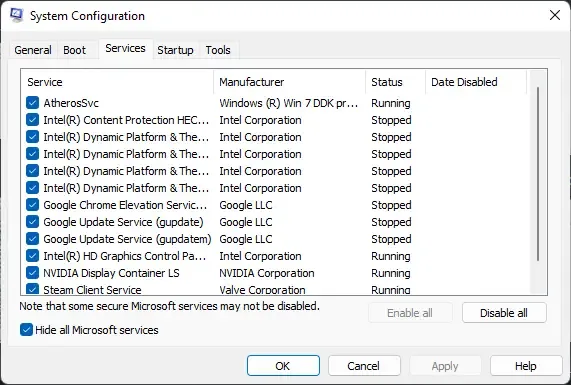
これらは両方とも、Windows PC ユーザーが利用できるトラブルシューティング方法です。多少似ていますが、機能や使用方法が異なります。セーフ モードでは、コア以外のサービスやコンポーネントを含むアプリやサービスの大部分、特に Windows の実行や PC の起動に必要のないものを無効にしますが、クリーン モードでは起動によって Windows のサービスやプロセスが無効になることはありませんが、PC を再起動する前に、すべてのサードパーティ ソフトウェアとスタートアップ プログラムを手動で無効にする必要があります。
この投稿がお役に立てば幸いです。
WerFault.exe はウイルスですか?
いいえ。werfault.exe は、Windows および Windows アプリケーションのエラーを報告する Windows 11/10 のプロセスです。このエラー レポートは、開発者が毎日使用するアプリと共に Windows のバグを見つけて修正するのに役立ちます。関連する WerSvc サービスは、C:\Windows\System32 ディレクトリにある WerSvc.dll ファイルを使用します。ファイルが削除されているか破損している場合、またはこのサービスが停止している場合、エラー報告が正しく機能せず、診断サービスと修復の結果が表示されないことがあります。
Windows エラー報告を無効にすることはできますか?
上記で説明したように、通常の状況では、Windows エラー報告を無効にしないでください。このサービスでは、プログラムが動作または応答を停止したときにエラーを報告し、既存のソリューションを配信できるようにするためです。また、診断および修復サービス用にログを生成することもできます。ただし、サービスがシステムのパフォーマンスを妨げている場合は、この投稿の上記のリンクされたガイドで提供されている方法のいずれかを使用して、潜在的な修正としてサービスを無効にすることができます。


コメントを残す